Importowanie pozwala masowo aktualizować produkty w Twoim sklepie Sellastik. W tym artykule zobaczysz, jak zmienić stany magazynowe dla wielu produktów naraz za pomocą pliku CSV.
SPIS TREŚCI
- Umożliwienie śledzenia stanów magazynowych i ustawienie początkowej ilości produktu
- Aktualizowanie ilości produktu
Umożliwienie śledzenia stanów magazynowych i ustawienie początkowej ilości produktu
Za pomocą importu możesz umożliwić śledzenie stanów magazynowych dla wielu produktów naraz oraz ustawić ich początkową ilość. Do utworzenia takiego pliku importu użyjemy kolumn:
- type
- product_sku
- product_is_inventory_tracked
- product_quantity
- product_low_stock_notification_quantity (opcjonalnie)
Po stworzeniu wymienionych wyżej kolumn możesz zacząć uzupełniać je produktami, które chcesz zaktualizować. Oto jak przebiega to na przykładzie pojedynczego produktu:

- W kolumnie type wpisz product.
- W kolumnie product_sku wpisz SKU produktu (np. KM05506).
Wartości atrybutów podane w kolejnych wierszach zostaną przypisane do produktu z tym konkretnym kodem SKU.
Opcjonalnie możesz dodać kolumnę „product_internal_id” i podać identyfikator produktu lub użyć kolumn ID i SKU, by określić produkt, do którego muszą być przypisane atrybuty. - W kolumnie product_is_inventory_tracked wpisz „TRUE”, by określić, że dla tego produktu mają być śledzone stany magazynowe.
- W kolumnie product_quantity wpisz wartość stanu magazynowego, np. 100. W ten sposób ustawiasz aktualną ilość produktu.
- (Opcjonalnie) W kolumnie product_low_stock_notification_quantity wpisz wartość, przy której chcesz otrzymać powiadomienie o niskim stanie magazynowym, np. „8”. Jeśli w magazynie zostanie określona liczba sztuk tego produktu, otrzymasz powiadomienie.
- Uzupełnij w ten sposób kolejne wiersze dla wszystkich produktów, dla których chcesz umożliwić śledzenie stanów magazynowych, a gdy zakończysz, zapisz plik jako .csv na swoim urządzeniu.
- W panelu sklepu przejdź do Katalog -> Import i eksport danych.

- Kliknij Importuj plik i wybierz plik CSV.
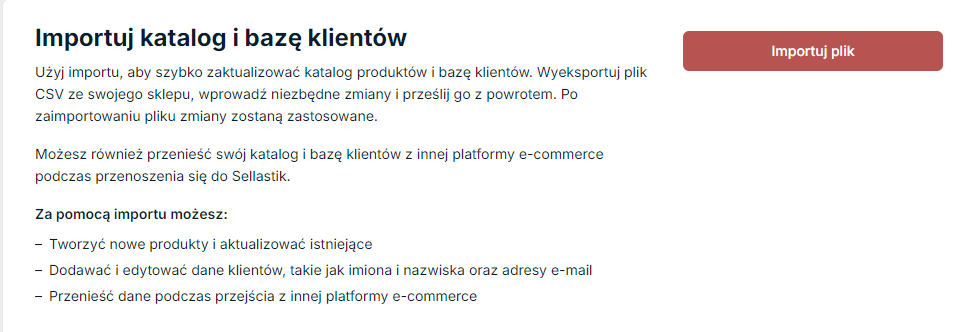
- Gdy dane z pliku zostaną zaimportowane, zobaczysz powiadomienie w prawym górnym rogu. W produktach, dla których włączono śledzenie stanów magazynowych wprowadzone zmiany zobaczysz w zakładce Ogólne.

Aktualizowanie ilości produktu
Jeśli chcesz jedynie zaktualizować ilości produktów, dla których śledzenie stanów magazynowe jest już włączone, wystarczy użyć w pliku trzech kolumn:
- type
- product_sku (lub product_internal_id)
- product_quantity.
Po stworzeniu tych kolumn możesz zacząć uzupełniać je produktami, które chcesz zaktualizować. Oto jak przebiega to na przykładzie pojedynczego produktu:

- W kolumnie type wpisz product.
- W kolumnie product_sku wpisz SKU produktu (np. KM05506).
- W kolumnie product_quantity wpisz wartość stanu magazynowego, np. 100. W ten sposób ustawiasz aktualną ilość produktu.
- Uzupełnij w ten sposób kolejne wiersze dla wszystkich produktów, dla których chcesz umożliwić śledzenie stanów magazynowych, a gdy zakończysz, zapisz plik jako .csv na swoim urządzeniu.
- W panelu sklepu przejdź do Katalog -> Import i eksport danych.

- Kliknij Importuj plik i wybierz plik CSV.
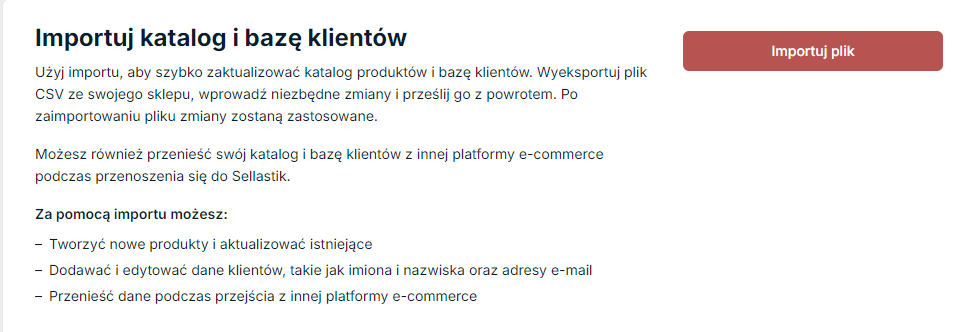
- Gdy dane z pliku zostaną zaimportowane, zobaczysz powiadomienie w prawym górnym rogu.
Czytaj także
- Obsługiwane kolumny CSV w sklepie Sellastik
- Kolumny CSV dla produktów
- Kolumny CSV dla kategorii produktów
- Dodawanie i edytowanie klientów za pomocą pliku CSV